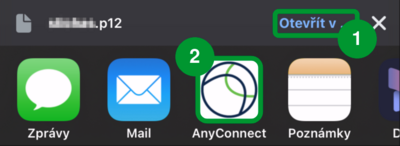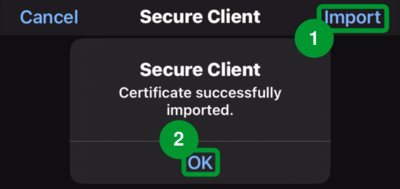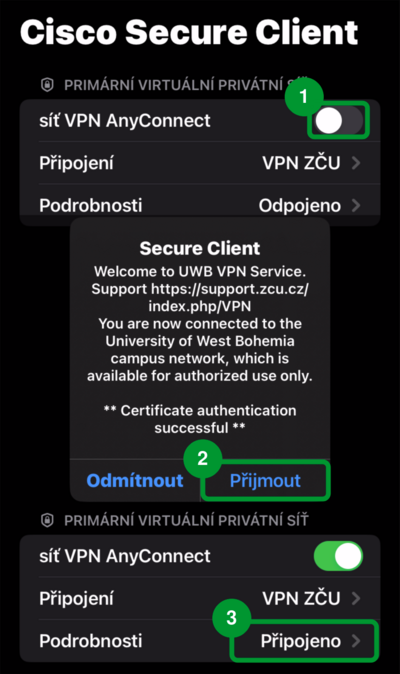VPN/AnyConnect/Apple iPhone PKI
Instalace a vytvoření připojení
Při instalaci a prvním spuštění Cisco AnyConnect Secure Mobility klienta postupujte podle návodu ke službě VPN Orion.
Úprava připojení
Pro instalaci osobního síťového certifikátu doporučujeme jeho zaslání na váš školní e-mail. Po otevření přílohy e-mailu budete vyzváni k zadání hesla pro jeho import.
Nyní musíte upravit profil připojení tak, aby klient využíval váš osobní síťový certifikát. Klepněte na editační tlačítko vedle jména připojení ZCU VPN a dále na volbu Certificate. Tím vyvoláte editační nabídku, kde vyberte váš osobní síťový certifikát. Tato volba se pak projeví i v nabídce editace spojení, kterou nezapomeňte uložit tlačítkem Save.
Připojení
Nyní se můžete připojit. Přesunutím přepínacího tlačítka do polohy 1 budete automaticky připojeni a zobrazí se vám uvítací zpráva, kterou akceptujte stisknutím tlačítka Accept.